共享打印机提示保存错误
- 格式:docx
- 大小:10.69 KB
- 文档页数:1
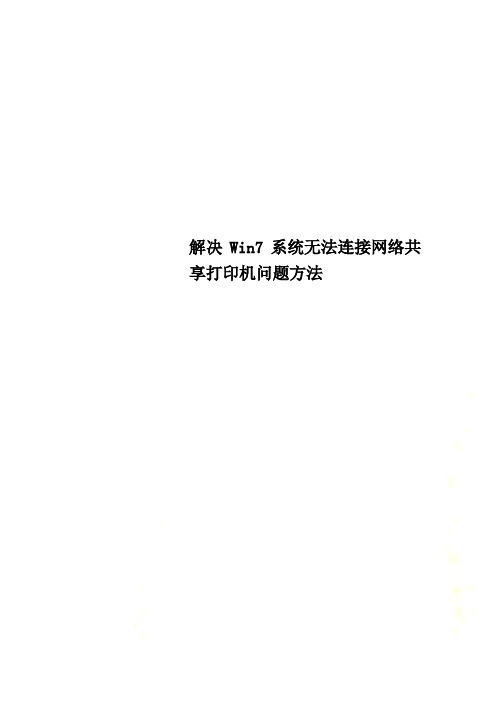
解决Win7系统无法连接网络共享打印机问题方法一、64位Win7系统无法连接32位win7网络共享打印机问题解决方法方法一:先去下载一个64位的打印机驱动,然后添加打印机,注意这里要添加的是本地打印机,安装官网的驱动,不要检测打印机,安装完后打开打印机属性配置窗口,点击<端口>页,在该配置界面中,添加一个新的端口,选择本地接口(Localport)把接口名称改为“\主机ip 或者网络名打印机共享名”,添加完成以后,选中该端口即可,然后一直确认,即可使用!方法二:WIN7下,没有HPLJ1010的驱动。
但可以用1015替代,具体操作方法:开始--打印机--添加打印机--连接到本地(自动检测别打勾),---端口选DOT4----左侧厂商选HP---右侧选1015,(如没有1015)点下面的windowsupdate.就有了,再点下一步,添加完成后,试一下,试过了,没有问题。
希望能帮到!安装完后打开打印机属性配置窗口,点击<端口>页,在该配置界面中,添加一个新的端口,选择本地接口(Localport)把接口名称改为“\主机ip或者网络名打印机共享名”,添加完成以后,选中该端口即可,然后一直确认,即可使用!二、看一下打印机服务是不是自动状态?系统服务:[5]Print Spooler正常进行。
方法/步骤1.开始→控制面板2.控制面板→性能和维护3.性能和维护→管理工具4.管理工具→服务5.找到Print Spooler服务→右键启动,即可开启打印服务。
6.如果启动菜单是灰色的,这说明不能开启。
点击属性。
7.Print Spooler属性→启动类型→手动或者自动→应用→启动→确定8.如果打印机服务不能正常启动,不妨查看系统盘这个文件夹(清空所有文件):C:\WINDOWS\system32\spool\PRINTERS9.同时还要确保注册表中这个键值的正确性:HKEY_LOCAL_MACHINE\SYSTEM\CurrentContro lSet\Services\Spooler→右窗口的ImagePath(字符串):%SystemRoot%\system32\spoolsv.exe10.当然,除了开启打印机服务,还要正确安装和操作系统匹配的打印机驱动程序。

连接共享打印机失败错误代码0x80070035局域⽹内共享打印机⾮常⽅便,但是在连接中经常遇到问题,其中出现错误代码0x80070035的概率⾮常之⾼!1、必须确保有关打印功能的相关服务都处于⾃动启动状态,重点检查TCP/IP NetBIOS Helper,Workstation,Remote Desktop Configuration,Print Spooler这⼏个服务。
打开服务的⽅法是win+R调出运⾏窗⼝,输⼊services.msc2、对连接打印机的电脑进⾏设置1)连接好打印机,确保可以正常打印;2)在打印机属性中进⾏共享设置;3、⾮常重要的⼀步,对连接打印机的电脑进⾏权限设置1)启⽤guest账户,打开计算机管理(win+R调出运⾏窗⼝,输⼊compmgmt.msc),取消“账户已禁⽤”前的对勾。
这是因为局域⽹内其他电脑发起的打印请求均以来宾⾝份进⾏操作,⼀些教程中错误地引导⽹友在组策略中禁⽤来宾账户,这和电脑的共享原理是相悖的2)打开组策略页⾯(win+R调出运⾏窗⼝,输⼊gpedit.msc),定位到 “Windows设置”-“安全设置”-“本地策略”a)在 “⽤户权限分配” 中把“拒绝从⽹络访问访问这台计算机”中的guest删掉;b)在“安全选项”中把“账户:来宾账户状态”“账户:使⽤空密码......”的设置项均保持为“已启⽤”状态。
3)建议不要对其他组策略选项进⾏修改,保持默认即可4、连接共享打印机直接win+R调出运⾏窗⼝,输⼊\\192.168.x.x即可看到共享的打印机,进⾏连接吧!5、总结,以上操作是结合实机操作验证的,试验平台为HP laserjet1020,打印机连接的电脑为WinXP,局域⽹内的电脑有WinXP,win7,win10,均可正常连接。
楼主遇到这个问题在⽹上搜索之后看了很多教程,其中有些内容相互⽭盾,最终也没有解决,因此发此经验,希望能提供上帮助!注意事项:打印机主机(Win10)的防⽕墙已设为关闭状态。

网络共享打印机操作无法完成(错误0x00000709)解决方案
在某些时候电脑共享的打印机会出现:打印机操作无法完成(错误0x00000709)。
再次检查打印机名称,并确保打印机已连接到网络。
这样的提示,这让很多朋友无法解决此问题,那么电脑知识网小编就给大家分享如何解决打印机操作无法完成(错误0x00000709)的方法。
网上大部分人的方法是:检查共享打印机的IP是否更改,防火墙有没关闭,重新修改打印机名,再共享,其实不是说不好,如果你试了此方法可以,那么还行,要是不行呢?
解决打印机操作无法完成(错误0x00000709)。
再次检查打印机名称,并确保打印机已连接到网络。
的方法:
在共享打印机主机电脑上点击:计算机或者(我的电脑)--管理--服务和应用程序--服务--Print Spooler--右键(重新启动)--然后再到要共享打印机的电脑上按下键盘上的win+R键(或者开始--运行)--在弹出的运行窗口输入:共享打印机主机的IP(IP一般是:192.168.……或者10.……)--看到打印机后在打印机图标上点击鼠标右键--连接(安装驱动)--最后打开设备和打印机--设为默认打印机和打印测试页即可。
(参考下图图文教程)。

Win7共享打印机出现0某000006d9的解决方法在win7系统中共享打印机的时候如果出现错误0某000006d9,通常是由于Windows防火墙效劳没有启动导致,只要我们将防火墙效劳启用,然后再设置共享,根本可以解决问题。
Windows防火墙效劳启用步骤:1、按WIN+R 调出运行对话框,然后输入“services.msc〞确定;2、在本地效劳中找到 Windows Firewall 效劳;3、双击“Windows Firewall 效劳〞翻开启用,并将启动类型设置为“自动〞,然后确定保存;4、最后我们再重新设置打印机共享就不会再出现错误提示了。
可能很多用户觉得自己有下载安装了杀毒软件或防火墙了,系统自带的防火墙效劳就可有可无了。
但有些系统设置是需要在Windows防火墙效劳启动的前提下进行的。
答:是扫描器检测白平衡出错,清洁扫描白板。
3、问:惠普3055打印机出现了电话响一声就自动传真的情况,而且改变不了设置怎么办答:惠普3055激光一体机一般在接收方式键里可由FA某改成TEL4、问:惠普3030复印有一节不见了,放送稿器正常。
答:可能是原稿没有放在玻璃上的指定位置上。
5、问hpF388打印/扫描/复印提示墨盒错误。
答:是字车架坏了。
6、问:惠普3050打印字一摸就掉。
答:是定影膜问题。
7、问:惠普一体机3055,发不了传真,不能扫描是什么原因答:不能扫描就肯定发不了传真.建议检查扫描设置或扫描头8、问:笔架数据线卡子脱落导致无法正常打印答:笔架数据线卡子的卡扣断裂,硬件申请整机进行更换9、问:扫描/复印有条纹或模糊答:对应位置的扫描玻璃盖板内侧沾有油污或灰尘清洁拆开玻璃盖板,并对其进行清洁即可解决。
10、问:惠普3055一体机现在不能够接收传真了,快接收到是控制面板上总提示黄色警告答:惠普3055一体机不能够接收传真提示黄色警告,有如下几种情况1.传真机线路的问题,看看有没有连接好 2.再看一下纸张有没有放好 3.也许是网路的问题呢`4.可能没墨了 5.能不能打印、复印,假设能就是硒鼓有问题了或是没粉了。

Windows XP中共享打印机时最容易出现的种种问题问:局域网里无法安装共享打印机!IP地址为动态,局域网里无法搜索到连接打印机的电脑,添加网络打印机时,能搜索到此打印机,安装时,Windows却提示打印机名不正确,无法安装,但局域网里有的电脑能安装。
答:在Windows XP中,往往会因各种原因导致无法共享打印机,这个时候您是不是束手无策了?解决问题需要对症下药,让我们来了解一下在Windows XP中共享打印机时最容易出现的种种问题以及解决方法。
现象一:网上邻居无法正常浏览在Windows XP中共享打印机,首先要做的并不是直接在工作站中安装网络打印机,而是应该先看看“网上邻居〞中的“查看工作组计算机〞项是否能正常浏览、是否出现安装有打印机的计算机〔下称打印效劳器〕。
如果能够找到打印效劳器,那么表示共享打印机的根本条件已经具备,如果出现错误,那么应首先解决这个问题。
解决方法:在确认局域网工作组名称一致的前提下,进入“本地连接〞属性窗口,点击“安装〞按钮添加“NWLink IPX/SPX/ NetBIOS Compatible Transport Protocol〞协议,现在不用重启即可解决无法查看工作组计算机或是单击“查看工作组计算机〞项后出现的“没有权限浏览某某工作组……〞之类的问题。
现象二:无法浏览打印效劳器能正常浏览“网上邻居〞后,首先要双击打印效劳器图标,进入其中看共享的打印机是否存在,如存在,那么表示当前工作站有权限对此打印机进行安装、打印之类的操作,如果看不到共享打印机或是无法浏览打印效劳器,那么表示当前工作站的权限不够。
解决方法:这个问题要从两方面来解决,一是在打印效劳器中开放Guest账户,并在组策略中依次进入“计算机配置→Windows设置→平安设置→本地策略→用户权利指派〞,删除“拒绝从网络访问这台计算机〞项中的Guest账户即可;二是要确保打印效劳器的“本地连接〞属性中勾选了“Microsoft 网络的文件和打印机共享〞项。

window10、window11连接局域⽹共享打印机失败处理办法提⽰“0x80070035找不到⽹络路径”
第⼀步
1、按 Win + R 组合键,打开运⾏,并输⼊:gpedit.msc 命令,确定或回车,可以快速打开本地组策略编辑器
2、本地组策略编辑器窗⼝中,依次展开到:计算机配置 - 管理模板 - ⽹络 - Lanman ⼯作站;
3、Lanman ⼯作站下,双击打开启⽤不安全的来宾登录;
4、启⽤不安全的来宾登录,点击已启⽤,应⽤并确定即可。
第⼆步
点击开始,选择设置,输⼊控制⾯板,左键点击控制⾯板,在打开的窗⼝中选择“程序”,在弹出的窗⼝中选择“启⽤或关闭windows功能”,找的SMB1.0⽂件共享并打上✔,确定后重新启动即可。
多机共享打印机疑难杂症分享引言在现代办公环境中,共享打印机已成为一个普遍存在的设备。
然而,多机共享打印机也会遇到一些疑难杂症。
本文将分享一些常见的多机共享打印机问题,并提供相应的解决方案。
问题1:打印机无法连接到网络当多台设备共享一台打印机时,打印机无法连接到网络的问题可能会出现。
这可能是由于以下原因导致的:1.网络连接问题:首先,要确保打印机和计算机都连接到同一个网络。
检查网络连接是否正常,并确保网络配置正确。
2.IP地址冲突:如果多台设备使用了相同的IP地址,可能会导致打印机无法连接到网络。
解决此问题的方法是确保每台设备都具有唯一的IP地址。
3.防火墙设置:在某些情况下,防火墙设置可能会阻止打印机连接到网络。
请检查防火墙设置并确保允许打印机连接到网络。
解决方案:1.检查网络连接:确保打印机和计算机都连接到同一个网络,并确保网络配置正确。
2.检查IP地址冲突:检查每台设备的IP地址,并确保它们都是唯一的。
3.检查防火墙设置:在计算机上检查防火墙设置,并确保允许打印机连接到网络。
如果需要,可以修改防火墙设置以允许打印机连接。
问题2:打印作业被其他设备占用当多台设备共享一台打印机时,可能会出现打印作业被其他设备占用的问题。
这可能是由以下原因导致的:1.打印队列问题:如果多台设备同时向打印机发送打印作业,打印作业可能会被放置在打印队列中等待处理。
在某些情况下,如果其他设备正在打印,您的打印作业可能会被推迟。
2.打印机设置问题:您的打印机可能设置为只允许一台设备访问。
这意味着一旦有其他设备正在使用打印机,其他设备将无法访问。
3.软件冲突:某些情况下,软件冲突可能会导致多台设备无法同时访问打印机。
解决方案:1.检查打印队列:检查打印队列中是否有其他打印作业正在等待处理。
如果是这样,您的打印作业可能会被推迟。
等待其他打印作业完成后,您的打印作业将自动开始打印。
2.检查打印机设置:检查打印机的设置,确保它允许多台设备同时访问。
打印机显示错误状态不能打印怎么办打印机是我们日常生活和工作中必不可少的设备,但有时候会出现错误状态无法正常打印的情况。
这时候我们需要通过一些故障排除的方法来修复打印机。
以下是一些常见的打印机故障排除方法,希望可以帮助到您:1. 检查打印机连接首先检查打印机是否正确连接电源和计算机,并确保连接的线路没有问题。
如果使用有线连接方式,需要确认USB、网线等连接是否良好,没有松动或断开。
如果是无线连接,需要确保打印机和计算机处于同一网络环境,并且信号强度可以满足打印需求。
2. 检查打印机状态打印机故障排除的第二步是检查打印机本身的状态。
有些打印机会在出现问题时显示错误状态,例如纸张堵塞、墨盒缺失、扫描仪出现故障等。
这时候需要按照提示来解决问题。
如果打印机没有显示错误状态,可以尝试重启打印机,看是否能够解决问题。
3. 清理打印机如果打印机长时间使用,会经常积累灰尘和杂物,这可能导致打印问题。
在这种情况下,我们可以使用一些清洁工具来帮助清理打印机。
例如使用吹气球或吸尘器来清除打印机内部积尘等杂物;使用清洁剂和擦布来擦拭打印机表面。
4. 更新打印机驱动程序打印机驱动程序是连接计算机和打印机之间的重要组成部分。
如果驱动程序过时或受损,可能会导致打印机无法正常工作。
在这种情况下,我们需要更新打印机驱动程序。
可以从官方网站下载最新的驱动程序,并且按照指示进行安装。
5. 确认打印机设置有些打印机故障可能是由于不正确的配置或设置引起的。
例如,打印机可能被错误地设置为离线状态,或者文件被错误地发送到错误的打印机。
在这种情况下,我们需要确保打印机被正确地设置和配置。
可以通过打印机控制面板或计算机设置来检查和修改打印机设置。
以上是一些常见的打印机故障排除方法,但实际情况可能会更加复杂,需要根据具体情况进行处理。
如果您遇到了无法解决的问题,可以参考打印机使用手册,或者联系打印机制造商的技术支持团队来获得帮助。
有效解决打印机打印出错的问题打印机是我们日常工作和生活中必不可少的设备之一。
然而,有时候我们会遇到打印出错的情况,这不仅浪费时间和纸张,还会给我们带来不便。
因此,解决打印机打印出错的问题是非常重要的。
本文将介绍一些有效的解决方法,帮助您解决打印机打印出错的困扰。
一、检查硬件连接首先,我们需要检查打印机的硬件连接是否正常。
确保打印机与电脑正确连接,并且电源线插好。
如果使用的是无线打印机,确保无线网络连接稳定。
有时候,打印机的USB线可能会松动或者损坏,这也会导致打印出错。
因此,我们需要检查USB线是否牢固连接,并且没有损坏。
二、检查打印队列打印队列是指待打印的文件列表。
有时候,如果打印队列中有堆积的文件,会导致打印机无法正常工作。
我们可以通过以下步骤来检查和清空打印队列:1. 在任务栏中找到打印机图标,右键点击并选择“打开所有活动的打印机”;2. 在弹出的窗口中,找到您想要打印的文件,右键点击并选择“取消”或“删除”。
清空打印队列后,重新尝试打印文件,看是否能够解决打印出错的问题。
三、更新或重新安装打印机驱动程序打印机驱动程序是连接打印机和电脑的桥梁,它起着非常重要的作用。
如果打印机驱动程序过时或者损坏,就会导致打印出错。
因此,我们需要定期检查并更新打印机驱动程序。
您可以通过以下步骤来更新或重新安装打印机驱动程序:1. 打开“设备管理器”,找到打印机设备;2. 右键点击打印机设备,选择“更新驱动程序”;3. 根据系统提示,选择自动更新或手动下载最新的驱动程序。
如果更新驱动程序后问题仍然存在,您可以尝试卸载并重新安装打印机驱动程序。
首先,在“设备管理器”中找到打印机设备,右键点击并选择“卸载设备”。
然后,重新安装最新的驱动程序。
四、检查纸张和墨盒有时候,打印出错是由于纸张或者墨盒问题引起的。
首先,检查打印机中的纸张是否放置正确,并且没有卡纸。
如果发现有卡纸,及时清理并重新放置纸张。
其次,检查墨盒是否有墨水或者墨粉。
网络打印机常见问题与处理方法"不能连接网络共享打印机"共享文件夹和打印机在局域网中使用的场合非常多,但是设置文件和打印共享后,又会遇到安全性不够的问题。
我们可以采取很多措施提高服务器和客户机的安全性,然而安全性提高后又给共享带来一些麻烦。
以下是共享文件和打印时容易出现的问题:1. 在连接网络共享打印机时,在"运行"输入框中输入打印服务器名称,不能连接。
系统提示:"找不到网络路径"。
这是因本地机器名称解析失败造成的。
可以直接输入打印服务器的IP地址解决问题。
注意IP地址前面必须加上两个反斜杠;2. 如果在运行对话框中输入打印服务器名或服务器的IP地址后,出现系统提示信息:"windows找不到文件××××,请确认文件名是否正确后,再试一次。
要搜索文件,请单击开始按钮,然后单击搜索"。
这是因为机器名或IP地址前没有输入两个反斜杠,或者反斜杠被错输成正斜杠;3. 在运行对话框中输入正确的服务器名或IP地址,仍然显示:"找不到网络路径"。
解决办法:利用"添加打印机向导",选择"网络打印机",选择"连接到这台打印机",在输入框中输入共享打印机的详细地址,即:输入打印服务器的IP地址,IP地址前加上两个反斜杠,IP地址后加上一个反斜杠,后面输入打印机的准确的共享名。
一般来说,在IP地址输入完毕并且在后面加上一个反斜杠后,会自动出现共享打印机的共享名,这时应该能连接上打印机。
也可能是打印服务器上还没有设置共享打印机或共享目录。
或者,services.msc 服务程序里面的server 、Workstation 服务项没有启动;或者,windows防火墙关闭了135、139、445等端口,在控制面板,打开"windows防火墙",设置为"停用"或者在"例外"选项卡里面,勾选"文件和打印机共享"。